Cách xóa bộ nhớ cache và cookie trong Google Chrome

Bộ nhớ cache và Cookie(Cache and Cookies) cải thiện trải nghiệm duyệt Internet của bạn. Cookie là các tệp lưu dữ liệu duyệt web khi bạn truy cập bất kỳ trang web hoặc trang web(website or webpage) nào . Bộ nhớ đệm hoạt động như bộ nhớ tạm thời lưu trữ các trang web bạn truy cập và gắn chặt trải nghiệm lướt web của bạn trong những lần truy cập tiếp theo. Nhưng khi nhiều ngày trôi qua, bộ nhớ cache và cookie(cache and cookies) sẽ tăng kích thước và đốt cháy dung lượng ổ đĩa(disk space) của bạn . Ngoài ra, các vấn đề về định dạng và vấn đề tải có thể được giải quyết bằng cách xóa chúng. Nếu bạn cũng đang gặp phải vấn đề tương tự, chúng tôi mang đến một hướng dẫn hoàn hảo sẽ giúp bạn xóa bộ nhớ cache và cookie(cache and cookies) trong Google Chrome . Đọc(Read) cho đến cuối để tìm hiểu các phương pháp khác nhau sẽ giúp bạn điều hướng các tình huống như vậy.
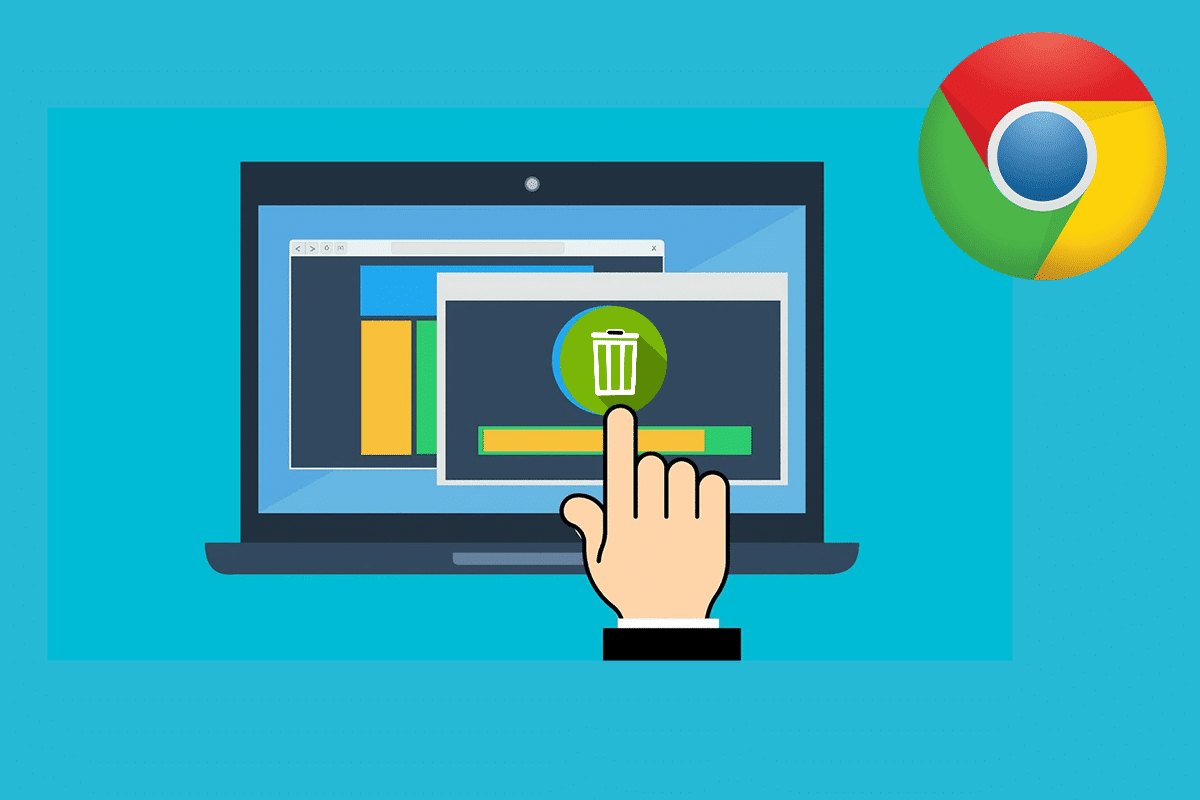
Cách xóa bộ nhớ cache và cookie(Cache and Cookies) trong Google Chrome
Cách xóa bộ nhớ cache và cookie(Clear Cache & Cookies) trên PC/Computer
1. Khởi chạy trình duyệt Google Chrome .
2. Bây giờ, hãy nhấp vào biểu tượng ba chấm(three-dotted icon) ở góc trên cùng bên phải.
3. Điều hướng đến Công cụ khác(More tools ) và nhấp vào nó.

4. Tiếp theo, nhấp vào Xóa dữ liệu duyệt web…(Clear browsing data… )
5. Tại đây, chọn Khoảng thời gian(Time range) để hành động được hoàn thành.
6. Nếu bạn muốn xóa toàn bộ dữ liệu, hãy chọn Mọi lúc(All time) và nhấp vào Xóa dữ liệu.(Clear data.)

Lưu ý:(Note:) Đảm bảo rằng Cookie và dữ liệu trang web khác, (Cookies and other site data,) hình ảnh được lưu trong bộ nhớ cache và tệp(Cached images, and files) được chọn trước khi xóa dữ liệu khỏi trình duyệt.
Ngoài những cách trên, bạn cũng có thể xóa Lịch sử duyệt web(Browsing history ) & Lịch sử tải xuống.(Download history.)
Cũng đọc: (Also Read:) Sửa lỗi Google Chrome(Fix Google Chrome) không lưu mật khẩu
Cách xóa bộ nhớ cache và cookie(Clear Cache & Cookies) trên thiết bị Android
Phương pháp 1: Phương pháp cơ bản
1. Khởi chạy trình duyệt Google Chrome(Chrome browser) trên điện thoại di động hoặc máy tính bảng Android của bạn.
2. Bây giờ, hãy nhấn vào biểu tượng ba chấm(three-dotted icon) hiển thị ở góc trên cùng bên phải và chọn (right corner and select) Lịch sử(History) .

3. Tiếp theo, nhấn vào Xóa dữ liệu duyệt web…(Clear browsing data…)

Lưu ý:(Note:) Việc xóa lịch sử duyệt web sẽ xóa lịch sử khỏi tất cả các thiết bị đã đăng nhập. Xóa Cookie(Cookies) và dữ liệu trang web sẽ đăng xuất bạn khỏi hầu hết các trang web. Tuy nhiên, bạn sẽ không bị đăng xuất khỏi Tài khoản Google(Google Account) của mình .
4. Tại đây, chọn Khoảng thời gian(Time range) mà dữ liệu cần được xóa.

5. Nếu bạn muốn xóa toàn bộ dữ liệu, hãy chọn Mọi lúc(All time) ; sau đó nhấn vào Xóa dữ liệu.(Clear data.)
Lưu ý:(Note:) Đảm bảo rằng Cookie(Cookies) và dữ liệu trang web, hình ảnh được lưu trong bộ nhớ cache(Cached) và tệp được chọn trước khi xóa dữ liệu khỏi trình duyệt.
Phương pháp 2: Phương pháp nâng cao
1. Khởi chạy Chrome trên thiết bị Android của bạn.
2. Bây giờ, hãy nhấn vào biểu tượng ba chấm(three-dotted icon) ở góc trên cùng bên phải(right corner) và chọn tùy chọn có tên Lịch sử(History) .

3. Tiếp theo, nhấn vào Xóa dữ liệu duyệt web…(Clear browsing data… )
4. Tại đây, chọn Phạm vi thời gian(Time range) để xóa dữ liệu. Nếu bạn muốn xóa tất cả dữ liệu cho đến hôm nay, hãy chọn Mọi lúc(All time) và chọn các hộp sau:
- Cookie và dữ liệu trang web.
- Hình ảnh và tệp được lưu trong bộ nhớ cache.
Lưu ý: (Note:) Phương pháp(Advanced method) xóa dữ liệu duyệt web nâng cao cung cấp khả năng kiểm soát chính xác cho người dùng để xóa dữ liệu cụ thể khỏi thiết bị, chẳng hạn như mật khẩu đã lưu và dữ liệu biểu mẫu tự động điền.

Cũng đọc:(Also Read:) Cách xóa lịch sử trình duyệt(Browser History) trên Android
Cách xóa bộ nhớ cache và cookie(Clear Cache & Cookies) trên iPhone / iPad
1. Truy cập trình duyệt Chrome(Chrome browser) trên thiết bị iOS của bạn.
2. Tiếp theo, chạm vào biểu tượng ba chấm (…)(three-dotted icon (…)) ở góc trên cùng bên phải và chọn (right corner and select) Lịch sử(History) từ danh sách các tùy chọn.
3. Tiếp theo, chạm vào Xóa dữ liệu duyệt web.(Clear browsing data.)
Lưu ý:(Note:) Đảm bảo rằng Cookie và Dữ liệu Trang web(Cookies and Site Data) cũng như Hình ảnh và Tệp được Lưu trong Bộ nhớ cache(Cached Images and Files) được chọn trước khi xóa dữ liệu khỏi trình duyệt.

Khuyến khích:(Recommended:)
- Khắc phục sự cố Youtube(Fix Youtube) không hoạt động trên Chrome [SOLVED]
- Cách xóa lịch sử duyệt web(Browsing History) trên thiết bị Android(Android Device)
- Cách kết nối Kindle Fire với TV
- Cách sửa lỗi hành động bị chặn(Fix Action Blocked) trên Instagram(Instagram Error)
Chúng tôi hy vọng rằng hướng dẫn này hữu ích và bạn có thể xóa bộ nhớ cache và cookie trên Google Chrome( clear cache and cookies on Google Chrome) trên thiết bị Android và iOS cũng như trên máy tính. Nếu bạn có bất kỳ câu hỏi / nhận xét nào liên quan đến bài viết này, vui lòng thả chúng trong phần nhận xét.
Related posts
Làm thế nào để Tới Full-Screen trong Google Chrome
Làm thế nào để Block and Unblock một Website trên Google Chrome
Làm cách nào để khôi phục Deleted History trên Google Chrome?
Enable hoặc Disable Không Secure Warning trong Google Chrome
Cách đặt lại Google Chrome trên Android
Google Chrome Mở tự động khi PC khởi động lên
Fix Aw Snap Error trên Google Chrome
Cách thay đổi Default Print Settings trong Google Chrome
Fix Trang web này không thể đạt được lỗi trong Google Chrome
Cách xem Downloads gần đây trong Google Chrome
Cách bật Material Design UI mới cho Google Chrome browser
Google Chrome vấn đề và các vấn đề với Windows 10
Làm thế nào để Enable Home Button trong Google Chrome
Cách nhập hoặc xuất Google Chrome Dấu trang sang HTML file
Google Chrome đang chờ bộ đệm - Tôi phải làm gì !?
Cách vô hiệu hóa tính năng đăng nhập tự động trong Google Chrome
Cách Unblock Adobe Flash Player trong Google Chrome
Làm thế nào để loại bỏ Global Media Control button từ Google Chrome toolbar
Rõ ràng Cookies, Site Data, Cache cho trang web cụ thể: Chrome Edge Firefox
Fix Media Could Không Be Error Loaded Trong Google Chrome
